任务栏的迷踪
在数字化的时代里,电脑已成为我们日常工作和生活中不可或缺的伙伴,它不仅简化了复杂的计算过程,更以其用户友好的界面设计让操作变得轻而易举,在频繁使用电脑的过程中,有时也难免会遇到各种问题,其中之一就是任务栏位置的异常移动,特别是当任务栏从其默认的屏幕底部“走失”,意外地出现在右侧时,许多用户会感到困惑,不知所措,本文将深入探讨任务栏调整至右侧的原因、解决方法以及如何有效管理和定制任务栏,以恢复用户的舒适操作环境。
为何任务栏会移动到右侧?
任务栏移动到非默认位置可能是由多种因素引起的,最常见的原因之一是用户无意中拖动了任务栏,在Windows操作系统中,任务栏是可以自由移动的,用户可以通过拖动将其放置在屏幕的任何一侧,包括顶部、两侧或底部,这种灵活性旨在满足不同用户的操作习惯,但同时也可能导致误操作发生。
另一个可能的原因是系统设置的更改或软件干预,某些程序或恶意软件可能会尝试修改桌面设置以符合其特定的要求或广告目的,操作系统更新或安装新的硬件驱动有时也可能引发显示设置的改变。
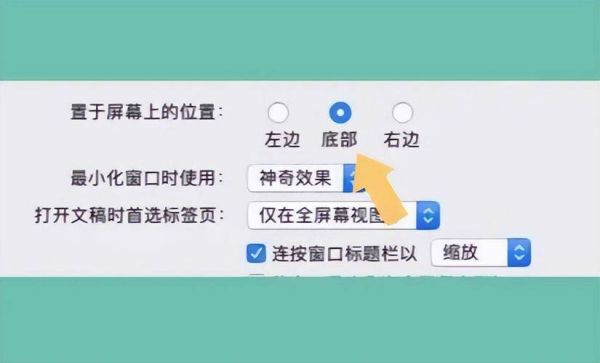
如何调整任务栏回到右侧
步骤一:确认当前位置和锁定状态
首先需要检查任务栏当前的确切位置和是否被锁定,右击任务栏空白处选择“任务栏设置”,查看“锁定任务栏”的选项是否被激活,如果已锁定,取消勾选后才能进行移动。
步骤二:手动调整位置
一旦解锁任务栏,就可以通过鼠标来移动它到想要的位置,简单地左键点击并按住任务栏的空白区域,然后拖动至屏幕右侧,释放鼠标按钮后,任务栏应该会固定在新的位置。
步骤三:重新锁定(可选)
如果你不希望再次不小心移动任务栏,可以重新右击任务栏空白处,选择“锁定任务栏”,这将防止未来的任何移动。
步骤四:检查其他潜在问题
如果以上步骤无法解决问题,可能是因为系统设置或其他应用程序的影响,建议检查最近的系统更新或安装的软件,必要时可以尝试撤销最近的更改或卸载新安装的程序。
如何管理和定制任务栏以提高效率
除了基本的移动和锁定之外,还有许多方式可以进一步管理和定制任务栏,以提高个人工作效率和用户体验。
自动隐藏与显示:为了最大化工作空间,可以选择自动隐藏任务栏,这样任务栏只有在鼠标移至屏幕边缘时才显示出来,这可以在任务栏设置中进行调整。
添加工具栏:Windows允许用户在任务栏上添加额外的工具栏,比如地址栏或自定义链接,这些工具栏可以根据用户的特定需求进行个性化设置。
调整图标大小:根据个人喜好,可以增大或减小任务栏上的图标大小,使它们更容易识别或节省空间。
使用小部件和插件:利用第三方软件或Windows自带的小部件功能,可以在任务栏上添加更多实用工具,从而提高工作效率。
任务栏作为操作系统中一个极其重要的元素,其正确配置对于提高用户的日常工作效率至关重要,虽然任务栏偶尔会因为各种原因而移动到不期望的位置,但通过上述步骤,用户可以轻松地将其恢复到理想的位置并进行必要的定制,更重要的是,通过对任务栏功能的深入了解和合理运用,我们可以大大提升电脑使用的效率和舒适度,让数字生活变得更加美好。